Cómo deshabilitar la Vista del lector en Firefox
Con Firefox 38.0.5, que se encuentra en fase Beta en el momento de escribir este artículo, Mozilla habilitó un Función de vista de lector por defecto. Reader View elimina los elementos innecesarios de la página web abierta, reajusta el texto y lo convierte en un Documento de texto de aspecto más limpio sin anuncios, menús ni scripts, para que el usuario pueda concentrarse en leer el texto. contenido. Si no lo va a utilizar, es posible que le interese deshabilitar la Vista del lector y ocultar su icono en la barra de direcciones.
Cuando abre una página en Firefox 38.0.5, aparece una sugerencia de Vista de lector por primera vez.
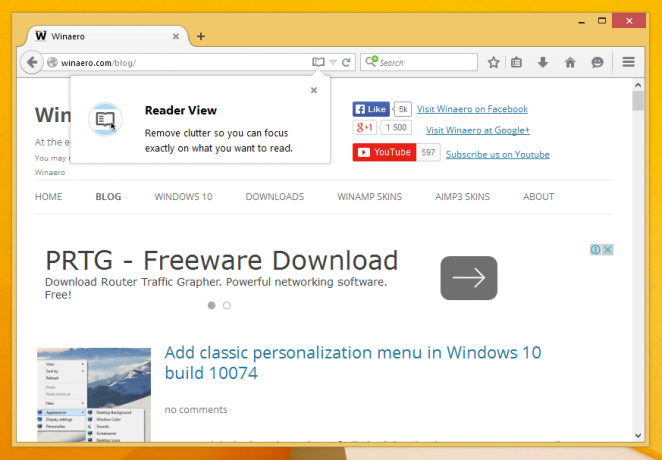 Al hacer clic en el pequeño icono, la página cambia su diseño a un documento de texto de aspecto más limpio:
Al hacer clic en el pequeño icono, la página cambia su diseño a un documento de texto de aspecto más limpio:

Para deshabilitar la función Vista de lector en Firefox, Haz lo siguiente:
- Abra una nueva pestaña e ingrese el siguiente texto en la barra de direcciones:
acerca de: config
Confirme que tendrá cuidado si aparece un mensaje de advertencia.

- Ingrese el siguiente texto en el cuadro de filtro:
reader.parse-on-load.enabled

- Verás el parámetro reader.parse-on-load.enabled. Configúrelo en falso.

- Reinicia Firefox.
Eso es todo. Esto desactivará la función Vista del lector y eliminará el icono del lector de la barra de direcciones. Para restaurarlo, configure el reader.parse-on-load.enabled valor de nuevo a verdadero.
